Win10怎么消除yy电流麦?
有时候麦克风在电脑用yy语音和朋友聊天的时候很不方便,经常有电流声。这对于需要随时随地沟通取胜的游戏团战玩家来说尤其如此难受。那么win10应该怎么消除电流麦呢?下面跟着小编一起看看吧。
有时候麦克风在电脑用yy语音和朋友聊天的时候很不方便,经常有电流声。这对于需要随时随地沟通取胜的游戏团战玩家来说尤其如此难受。那么win10应该怎么消除电流麦呢?下面跟着小编一起看看吧。
解决方法:
1、桌面右下角的小喇叭适应标志上点击右键,然后在弹出的菜单中选择“声音”选项。
2、在弹出的声音窗口中的“播放”选项中点击选择“扬声器”,在窗口的右下角的“属性”按钮。
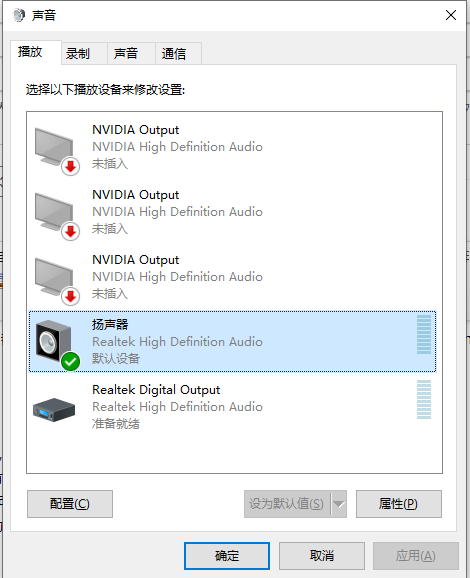
3、在“扬声器”的属性里面点击“级别”选项,修改下面“麦克风”的数字,修改成0。某些电脑没有在项,直接跳过。
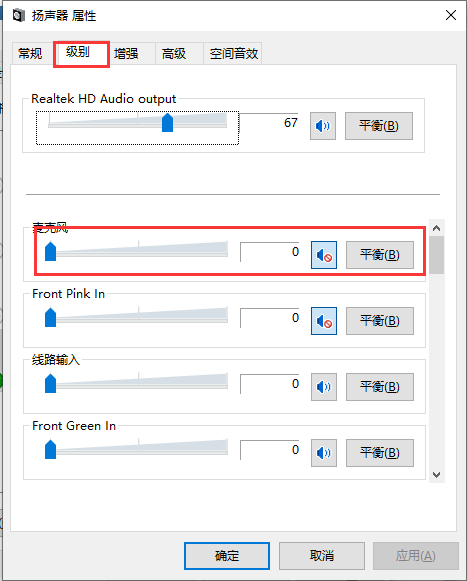
4、在声音窗口中选择“录制”选项,点击选择“麦克风”,然后点击下方的“属性”。需要注意的是,只有电脑插入了麦克风,才能点击“属性”。
5、在麦克风属性里,点击“级别”选项,然后“麦克风阵列”往左侧调小,一般为三分之一,将“麦克风加强”选项中的数字修改成0,点击确定,依次退出即可。
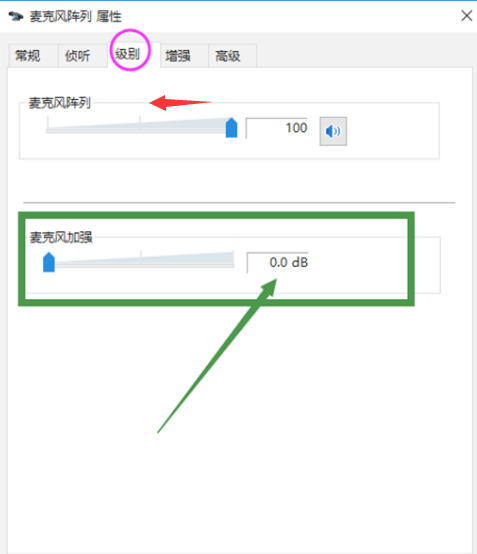
6、操作完以上步骤,打开yy语音工具,登录账号,你发现说话无电流音了的。
以上就是小编给您带来的win10应该怎么消除yy电流麦的内容了,希望可以提供帮助。
Win10教程最新文章
游戏排行
热点推荐
换一换- Win10选21H2还是22H2好?Win10 22h2和21h2的区别
- Win10消费者版本是什么意思?Win10消费者版本介绍
- Win10卸载不了更新补丁怎么办?没有成功卸载全部更新解决方法
- Win10安装搜狗输入法的方法
- Win10 LTSC 2021更新时显示:由于更新服务正在关闭无法完成安装怎么办?
- Win10专业版跟家庭版哪个流畅?两者有什么区别
- 如何让Win10启动后进入选择用户界面
- 电脑开机提示:please power down and connect the pcie power cable(s)
- Win10系统提示你的组织设置了一些管理更新的策略怎么解决?
- Win10打开文件提示“在商店中查找应用”怎么办?





















